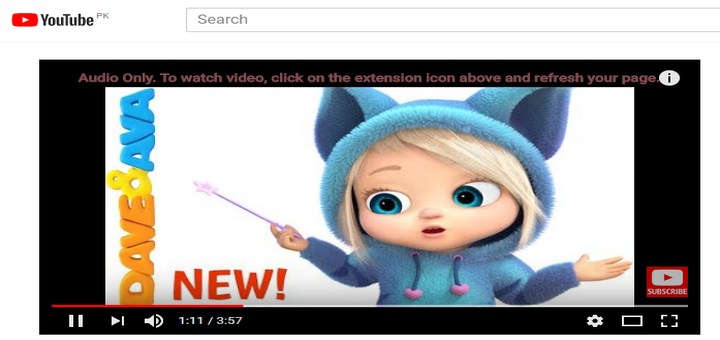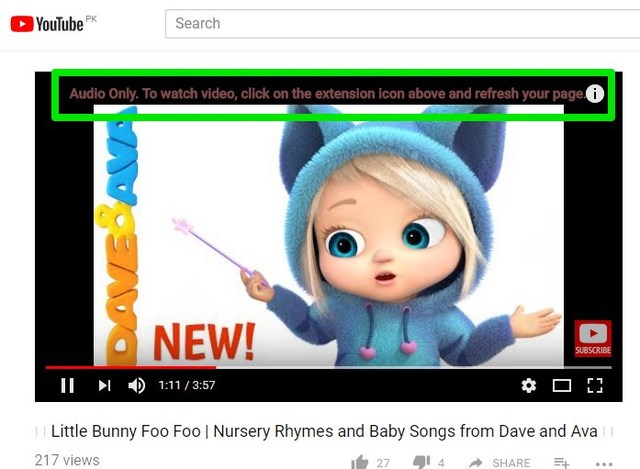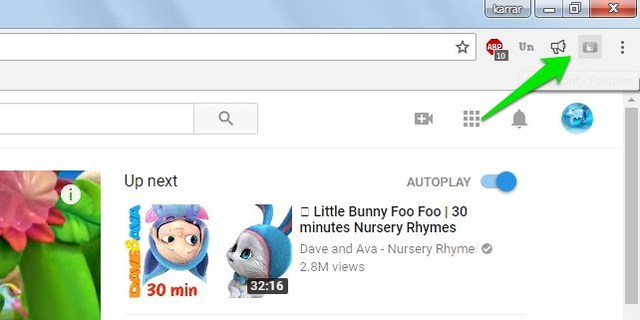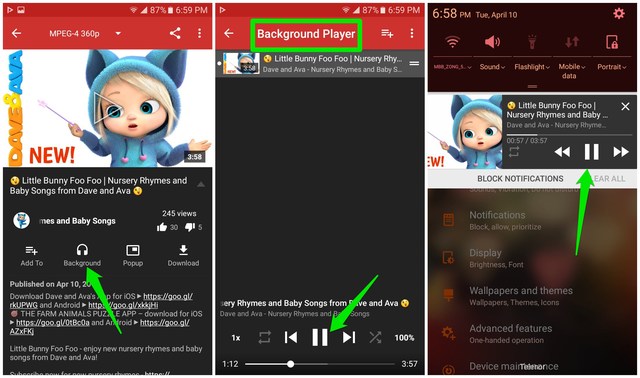Como reproduzir áudio do YouTube apenas no desktop e no Android
Embora o YouTube seja uma plataforma de streaming de vídeo, muito do seu conteúdo pode ser apreciado apenas com áudio. Se os vídeos de seu interesse podem ser apreciados apenas com áudio, por que desperdiçar largura de banda preciosa e recursos do dispositivo em vídeos? Normalmente, os vídeos são quase 4 vezes maiores em tamanho do que os arquivos de áudio e serão ainda maiores se você estiver reproduzindo vídeos em HD. Sem mencionar os recursos robustos de CPU e GPU que os vídeos usam.
Se você estiver pronto para isso, hoje vou compartilhar algumas ferramentas que permitem transmitir áudio do YouTube apenas no navegador da área de trabalho e no telefone Android.
Reproduza áudio do YouTube apenas no computador
Na área de trabalho, você pode aproveitar uma extensão do navegador para transmitir apenas áudio do YouTube. Usaremos particularmente a extensão Audio Only YouTube for Chrome. É uma extensão de código aberto e você pode verificar seu código-fonte se estiver preocupado.
A extensão é extremamente fácil de usar. Basta baixar e instalar o Audio Only YouTube no Chrome. Agora abra qualquer vídeo do YouTube e apenas o áudio será reproduzido. Haveria um texto na parte superior confirmando que apenas o áudio está sendo reproduzido e você verá apenas a miniatura do vídeo no player de vídeo. Se você não quiser ver a miniatura também, será necessário desativar as imagens no Chrome.
Se você quiser assistir a um vídeo específico, clique no botão de extensão Audio Only YouTube para desativá-lo. A página de vídeo será recarregada automaticamente e o vídeo começará a ser reproduzido.
Dica: Os usuários do navegador Opera podem usar a extensão Opera Instalar extensões do Chrome para instalar esta extensão no Opera.
Infelizmente, a extensão Audio Only do YouTube não está disponível para usuários do Firefox. No entanto, os usuários do Firefox podem usar o complemento de áudio do YouTube para Firefox para obter funcionalidades semelhantes.
Reproduza áudio do YouTube apenas no Android
No Android, você precisará usar um aplicativo de terceiros apenas para áudio do YouTube. Eu testei muitos aplicativos para esse fim, mas só achei o NewPipe o confiável. Ele permitirá que você ouça o áudio do YouTube apenas com um ícone de áudio exibido em uma janela PIP separada.
Infelizmente, o aplicativo não está disponível na Google Play Store, você terá que baixar de outras fontes. Achei o F-Droid uma fonte confiável para esse fim, e você deve baixar o cliente F-Droid para gerenciar e atualizar o NewPipe automaticamente. Como é um aplicativo de código aberto, você pode visualizar seu código-fonte e ver a lista de recursos e atualizações na mesma página.
Quanto ao uso do NewPipe, criamos um guia completo sobre o uso do NewPipe. Você pode consultá-lo para obter instruções passo a passo. No entanto, para lhe dar uma ideia geral, o aplicativo funciona exatamente como o aplicativo do YouTube. Você pode pesquisar e reproduzir qualquer vídeo disponível no YouTube. Para reproduzir a versão em áudio, basta tocar no botão “Background" e o vídeo irá parar de tocar enquanto o áudio continua tocando. Você pode usar as outras funções do celular enquanto o áudio do YouTube estiver tocando e até desligar a tela.
Concluir
Na área de trabalho, não há problema em reproduzir apenas o áudio dos vídeos do YouTube usando uma extensão. No entanto, no Android, o NewPipe é a única opção confiável, que não está disponível na Google Play Store. Curiosamente, o NewPipe também permite reproduzir vídeos do YouTube em segundo plano, uma funcionalidade que o player oficial do YouTube não oferece. Essa é outra razão para passar pelo incômodo de instalar o NewPipe de uma fonte de terceiros.
Deixe-nos saber nos comentários se você conhece alguma outra maneira de transmitir apenas áudio do YouTube.